Google Play 스토어는 Android 기기에 앱을 다운로드하고 설치하려는 모든 사람을 위한 원스톱 솔루션입니다.
Google Play 스토어에 업로드된 앱은 많은 벤치마크를 통과해야 하며 승인을 받은 후에만 업로드하여 다운로드할 수 있습니다. 하지만 다운로드할 수 있는 타사 앱이 무수히 많지만 Google Play 스토어에서 정한 일련의 규칙을 통과할 수 없기 때문에 Play 스토어에서 사용할 수 없는 앱이 많습니다.
이것이 Android 기기를 소유한 모든 사람이 Play 스토어에서 제공되는 앱에 의존하는 주요 요인입니다. 이러한 앱을 다운로드하는 것은 쉬운 일이지만 문제가 발생하는 경우가 있습니다. 이러한 문제 중 하나는 "다운로드 보류 중"입니다. 이 오류 메시지는 일반적으로 사용자가 앱을 완전히 다운로드할 수 없고 다운로드가 중간에 중지될 때마다 표시됩니다.
이전에는 Google Play 스토어에서 동시에 여러 앱을 다운로드할 수 있었습니다. 그러나 이러한 동시 다운로드로 인해 많은 사용자가 "다운로드 보류 중" 오류를 경험하기 시작했습니다.
이를 끝내기 위해 Google Play 스토어는 이제 최신 업데이트에서 규칙을 업데이트했습니다. 새 업데이트에 따라 사용자는 한 번에 하나의 앱을 다운로드할 수 있습니다. 여러 앱 다운로드는 Play 스토어에서 더 이상 지원되지 않습니다.
이 문제의 피해자이고 이를 제거하고 싶다면 이 문서를 읽고 도움을 받으십시오. 이 방법 도움말에서는 Google Play 스토어에서 '다운로드 대기 중' 오류를 제거하는 방법을 단계별로 안내합니다.
Google Play 스토어에서 "다운로드 보류 중" 오류를 수정하는 방법:
이 문서에서는 이 문제를 해결할 수 있는 세 가지 방법에 대해 설명합니다.
1. 보류 중인 다운로드 취소
Play 스토어에서 보류 중인 여러 다운로드가 있는 경우 이것이 앱 다운로드를 허용하지 않는 이유 중 하나일 수 있습니다.
해상도
다운로드 대기 중인 모든 앱을 제거합니다. 이렇게 하면 원하는 앱을 쉽게 다운로드할 수 있습니다. 아래에 언급된 단계를 따르십시오.
- Android 휴대전화에서 Google Play 스토어를 실행합니다.
- 왼쪽에서 오른쪽으로 스와이프한 다음 내 앱 및 게임을 탭합니다.
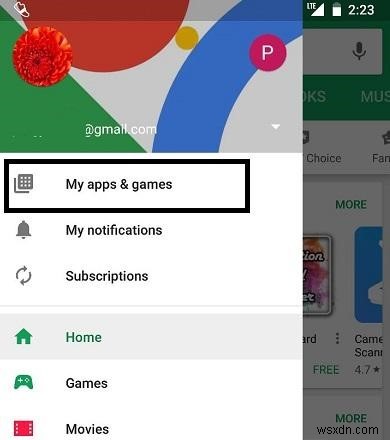
- 내 앱 및 게임은 Android 기기에 설치된 모든 앱 목록을 표시합니다. 또한 자동으로 업데이트 중이거나 보류 중인 다운로드 대기열에 있는 앱도 표시됩니다. 옆에 있는 십자 버튼을 클릭하고 보류 중인 모든 다운로드를 취소하기만 하면 됩니다.
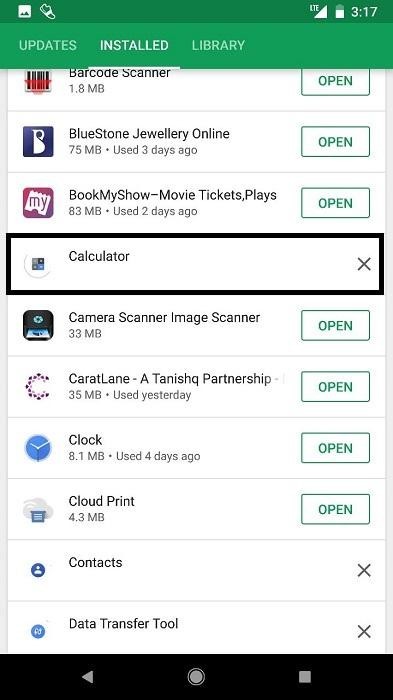
- 이 작업이 완료되면 설치하려는 앱을 다운로드해 보십시오. 오류 없이 쉽게 다운로드됩니다.
2. Google Play 스토어 앱 강제 종료
Android 기기에 앱이 다운로드되지 않는 또 다른 이유는 Google Play 스토어가 Android 기기에서 제대로 작동하지 않을 수 있기 때문입니다.
해상도
이러한 경우에 대한 일반적인 해결 방법은 앱을 강제로 종료하는 것입니다. 이렇게 하려면 다음 단계를 따르세요.
- Android 기기에서 설정> 앱으로 이동합니다.
- 여기에 휴대전화에 설치된 모든 앱이 표시됩니다. 아래로 스크롤하여 Google Play 스토어를 찾아 클릭합니다.
- 여기에서 Play 스토어 강제 종료를 클릭합니다. 강제 종료를 클릭하여 앱을 닫았다가 다시 시작합니다.
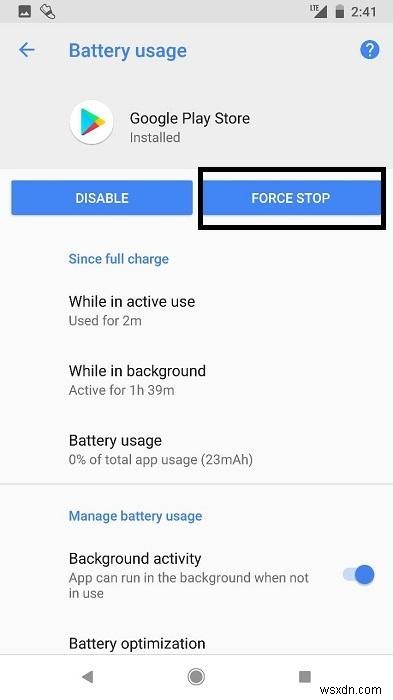
3. Google Play 스토어 데이터 및 캐시 지우기
캐시가 많으면 시간이 지남에 따라 앱이 쓰레기로 채워지는 경향이 있습니다.
해상도
캐시를 삭제하면 누적된 모든 정크를 쉽게 삭제할 수 있으므로 적절한 기능을 다시 시작할 수 있습니다. 이렇게 하려면 아래 단계를 수행하십시오.
- Android 기기에서 설정> 앱으로 이동합니다.
- 여기에 휴대전화에 설치된 모든 앱이 표시됩니다. 아래로 스크롤하여 Google Play 스토어를 찾아 클릭합니다.
- 스토리지를 클릭합니다.
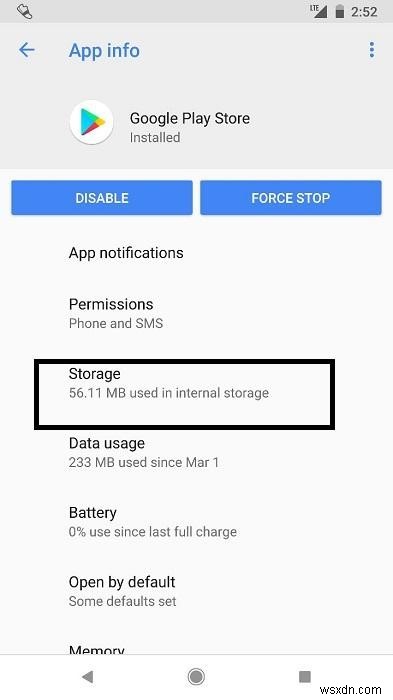
- 마지막으로 CLEAR DATA 및 CLEAR CACHE를 탭합니다.
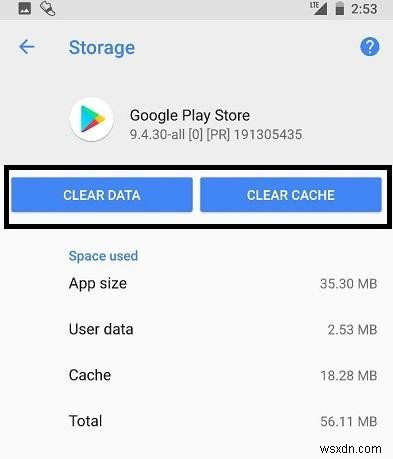
위의 두 가지 방법을 결합하면 Play 스토어에서 앱 다운로드를 쉽게 재개할 수 있습니다.
Google Play 스토어의 '다운로드 대기 중' 오류는 모든 사용자에게 성가신 일이지만 몇 가지 간단한 단계를 따르면 쉽게 해결할 수 있습니다. 아래 섹션에 의견을 남기는 것을 잊지 마십시오.
